Obtenez une analyse gratuite et vérifiez si votre ordinateur est infecté.
SUPPRIMEZ-LES MAINTENANTPour utiliser le produit complet, vous devez acheter une licence pour Combo Cleaner. 7 jours d’essai limité gratuit disponible. Combo Cleaner est détenu et exploité par RCS LT, la société mère de PCRisk.
Guide de suppression du virus COM Surrogate
Qu'est-ce que COM Surrogate ?
COM Surrogate est un véritable processus Windows 10 conçu pour exécuter diverses extensions de programmes. Il est presque certain que chaque utilisateur peut trouver ce processus dans le Gestionnaire de tâches de Windows. En d'autres termes, la présence de ce processus ne signifie pas que le système est infecté. Cependant, certains virus sont développés pour se déguiser en utilisant des noms de processus de substitution COM afin d'éviter d'être détectés.
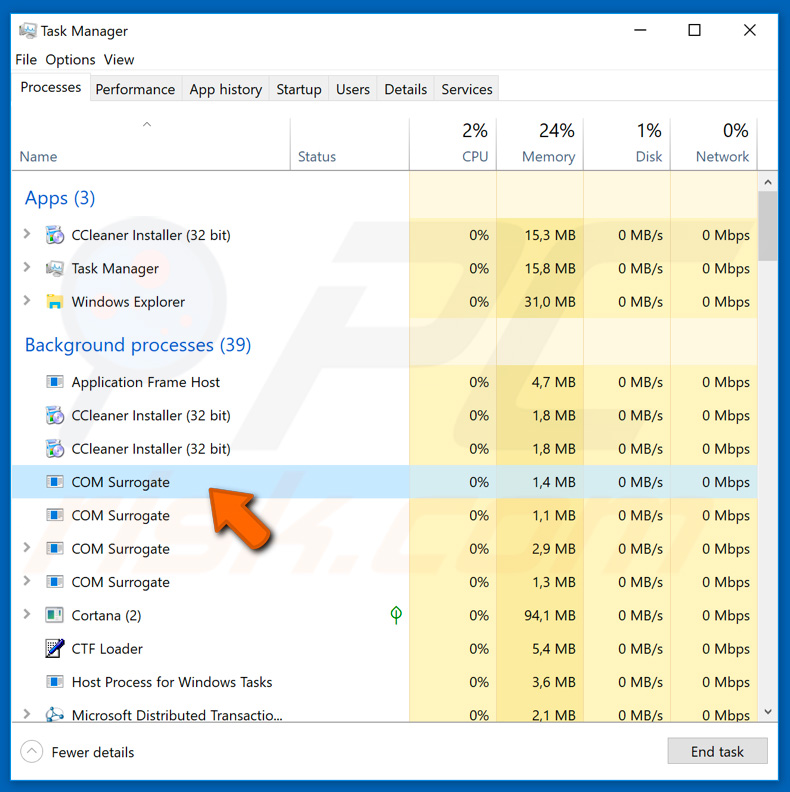
Le nom du processus de substitution COM indique que le système exécute divers logiciels (p. ex. Internet Explorer). Ces extensions sont appelées objets COM, donc nom de substitution COM. Le problème est qu'un tel titre de processus n'est pas explicite pour un utilisateur régulier. Il n'a pas d'icône et le nom semble plutôt inhabituel. Pour cette raison, les utilisateurs pensent souvent que le système est infecté et que ce processus est malveillant, même si dans la plupart des cas il ne l'est pas. Sachez que le véritable processus COM Surrogate exécute l'application dllhost.exe qui est placée dans le dossier "\Windows\System32". Cependant, si vous avez vérifié les propriétés de COM Surrogate et vérifié qu'il exécute toute autre application, alors votre système est probablement infecté. Il est courant que les virus à haut risque se cachent derrière des noms de processus système légitimes afin d'éviter d'être détectés. De plus, le véritable processus COM Surrogate n'utilise qu'une très petite quantité de ressources informatiques (il n'utilise presque pas de CPU et ne nécessite généralement que quelques mégaoctets de RAM). Par conséquent, une utilisation élevée des ressources peut également indiquer une infection informatique. Si vous avez remarqué un processus de substitution COM qui utilise beaucoup de ressources et exécute toute autre application que dllhost.exe à partir du répertoire "\Windows\System32", analysez le système avec une suite antivirus/anti-spyware fiable et supprimez toutes les menaces détectées dès que possible. La plupart des logiciels malveillants qui se déguisent en véritables processus Windows sont des chevaux de troie (qui collectent des données sensibles, ouvrent des portes dérobées, permettent aux fraudeurs de manipuler le système à distance, etc.) et des logiciels de rançon (qui cryptent les données, bloque l'ordinateur, etc.). Leur présence pourrait entraîner de graves problèmes de protection de la vie privée, d'énormes pertes financières ou de données et d'autres infections du système.
| Nom | Logiciel Malveillant COM Surrogate |
| Type de Menace | Cheval de Troie, virus de vol de mot de passe, logiciel malveillant bancaire, Logiciel espion, Cryptominer, Logiciel de Rançon. |
| Nom de Détection (COM Surrogate.exe) | Avast (Win32:Rootkit-gen [Rtk]), BitDefender (Trojan.Agent.CGGA), ESET-NOD32 (Une variante de Win32/Injector.DOBQ), Kaspersky (Backdoor.Win32.Agent.gtth), Liste complète (VirusTotal) |
| Nom des Processus Malicieux Name(s) | COM Surrogate |
| Symptômes | Les chevaux de Troie sont conçus pour infiltrer furtivement l'ordinateur de la victime et rester silencieux, de sorte qu'aucun symptôme particulier n'est clairement visible sur une machine infectée. |
| Méthodes de Distribution | Pièces jointes infectées, publicités en ligne malveillantes, ingénierie sociale, logiciels de crack. |
| Information Additionelles | COM Surrogate est un véritable processus Windows 10. Cependant, certains chevaux de Troie se cachent derrière ce nom afin d'éviter d'être détectés. Le véritable processus COM Surrogate exécute l'application dllhost.exe qui est placée dans le dossier \Windows\System32 et qui n'utilise pratiquement aucune ressource informatique. Un faux processus de substitution COM est facilement reconnaissables, car il exécute des applications placées ailleurs et il utilise souvent beaucoup de ressources. |
| Dommages | Renseignements bancaires volés, mots de passe, vol d'identité, ordinateur de la victime ajouté à un réseau botnet, pertes financières ou de données, performances informatiques réduites. |
| Suppression |
Pour éliminer d'éventuelles infections par des maliciels, analysez votre ordinateur avec un logiciel antivirus légitime. Nos chercheurs en sécurité recommandent d'utiliser Combo Cleaner. Téléchargez Combo CleanerUn scanner gratuit vérifie si votre ordinateur est infecté. Pour utiliser le produit complet, vous devez acheter une licence pour Combo Cleaner. 7 jours d’essai limité gratuit disponible. Combo Cleaner est détenu et exploité par RCS LT, la société mère de PCRisk. |
Internet est plein d'infections de type cheval de Troie ou rançon (p. ex. Bolik, Tofsee, SadComputer, LOVE, etc.). Le comportement de ces infections peut varier (p. ex., voler des identifiants de compte, connecter un ordinateur infecté à un botnet, permettre aux cybercriminels de contrôler le système à distance, chiffrer les données pour demander une rançon, et ainsi de suite). Pourtant, en fin de compte, tous ces virus ont une chose en commun : ils représentent une menace énorme pour la vie privée des utilisateurs et la sécurité informatique. Par conséquent, l'élimination est primordiale.
Comment COM Surrogate s'est-il infiltré dans mon ordinateur ?
Les chevaux de Troie et les logiciels de rançon sont généralement propagés à l'aide de campagnes de courriels indésirables, de sources de téléchargement de logiciels tiers, d'autres chevaux de Troie et de fausses mises à jour ou logiciels de crack. Les campagnes de spam sont utilisées pour envoyer des centaines de milliers de courriels contenant des messages trompeurs encourageant les utilisateurs à ouvrir des pièces jointes malveillantes (qui sont généralement présentées comme des factures, des factures, des reçus ou autres "documents importants"). L'ouverture, évidemment, entraîne une infection informatique. Les sources de téléchargement non officielles sont conçues pour présenter les exécutables malveillants comme des logiciels légitimes. Les utilisateurs se font simplement piéger en téléchargeant et en installant manuellement des logiciels malveillants. Certains chevaux de Troie sont conçus pour provoquer ce qu'on appelle des "infections en chaîne". Ils infiltrent les ordinateurs et installent continuellement d'autres logiciels malveillants. Les fausses mises à jour infectent les ordinateurs en exploitant les bogues ou les failles des logiciels désuets ou en téléchargeant et en installant simplement des logiciels malveillants plutôt que des mises à jour réelles. Les logiciels de crack fonctionnent à peu près de la même façon. Ils sont destinés à permettre aux utilisateurs de contourner l'activation de logiciels payants sans payer. Pourtant, les escrocs les utilisent souvent pour répandre des logiciels malveillants, ce qui explique pourquoi les utilisateurs finissent généralement par infecter leur ordinateur, plutôt que d'avoir accès à des fonctions payantes.
Comment éviter l'installation de logiciels malveillants ?
Les principales raisons des infections informatiques sont une mauvaise connaissance et un comportement imprudent. La clé de la sécurité est la prudence. Ainsi, pour prévenir les infections informatiques, les utilisateurs doivent être très prudents lorsqu'ils naviguent sur Internet, ainsi que lorsqu'ils téléchargent/installent/mettent à jour des logiciels. Si vous recevez un courriel d'une adresse suspecte et/ou que le lien/fichier joint semble suspect ou non pertinent, n'ouvrez rien. Télécharger des applications uniquement à partir de sources officielles, en utilisant des liens de téléchargement directs. Les téléchargeurs/installateurs tiers incluent souvent des applications malhonnêtes, c'est pourquoi de tels outils ne devraient jamais être utilisés. Maintenez toujours les applications installées et le système d'exploitation à jour. Pour ce faire, cependant, n'utilisez que les fonctions ou outils implémentés fournis par le développeur officiel. Vous ne devriez jamais tenter de pirater les applications installées, car le piratage de logiciels est considéré comme un crime cybernétique et, en plus de cela, le risque d'infection est extrêmement élevé. De plus, assurez-vous d'avoir toujours une suite antivirus/anti-logiciel espion de bonne réputation installée et opérationnelle, car ces outils vous aideront à détecter et à éliminer les logiciels malveillants avant que le système ne soit endommagé. Si vous pensez que votre ordinateur est déjà infecté, nous vous recommandons d'effectuer un scan avec Combo Cleaner Antivirus pour Windows pour éliminer automatiquement les logiciels malveillants infiltrés.
Suppression automatique et instantanée des maliciels :
La suppression manuelle des menaces peut être un processus long et compliqué qui nécessite des compétences informatiques avancées. Combo Cleaner est un outil professionnel de suppression automatique des maliciels qui est recommandé pour se débarrasser de ces derniers. Téléchargez-le en cliquant sur le bouton ci-dessous :
TÉLÉCHARGEZ Combo CleanerEn téléchargeant n'importe quel logiciel listé sur ce site web vous acceptez notre Politique de Confidentialité et nos Conditions d’Utilisation. Pour utiliser le produit complet, vous devez acheter une licence pour Combo Cleaner. 7 jours d’essai limité gratuit disponible. Combo Cleaner est détenu et exploité par RCS LT, la société mère de PCRisk.
Menu rapide :
- Qu'est-ce que COM Surrogate ?
- ETAPE 1. Suppression manuelle du logiciel malveillant COM Surrogate.
- ETAPE 2. Vérifier si votre ordinateur est propre.
Comment supprimer manuellement les logiciels malveillants ?
La suppression manuelle des logiciels malveillants est une tâche compliquée, il est généralement préférable de laisser les programmes antivirus ou anti-malware le faire automatiquement. Pour supprimer ce malware, nous vous recommandons d'utiliser Combo Cleaner Antivirus pour Windows. Si vous souhaitez supprimer un malware manuellement, la première étape consiste à identifier le nom du malware que vous essayez de supprimer. Voici un exemple d'un programme suspect exécuté sur l'ordinateur de l'utilisateur :

Si vous avez vérifié la liste des programmes en cours d'exécution sur votre ordinateur, par exemple en utilisant le gestionnaire de tâches et que vous avez identifié un programme qui semble suspect, vous devriez poursuivre ces étapes :
 Téléchargez un programme appelé Autoruns. Ce programme affiche les applications de démarrage automatique, l'emplacement du Registre et du système de fichiers :
Téléchargez un programme appelé Autoruns. Ce programme affiche les applications de démarrage automatique, l'emplacement du Registre et du système de fichiers :

 Redémarrez votre ordinateur en mode sans échec :
Redémarrez votre ordinateur en mode sans échec :
Utilisateurs de Windows XP et Windows 7 : Démarrez votre ordinateur en mode sans échec. Cliquez sur Démarrer, cliquez sur Arrêter, cliquez sur Redémarrer, cliquez sur OK. Pendant le processus de démarrage de votre ordinateur, appuyez plusieurs fois sur la touche F8 de votre clavier jusqu'à ce que le menu Options avancées de Windows s'affiche, puis sélectionnez Mode sans échec avec mise en réseau dans la liste.

Vidéo montrant comment démarrer Windows 7 en "Mode sans échec avec mise en réseau" :
Utilisateurs de Windows 8 : Démarrez Windows 8 est en mode sans échec avec mise en réseau - Allez à l'écran de démarrage de Windows 8, tapez Avancé, dans les résultats de la recherche, sélectionnez Paramètres. Cliquez sur Options de démarrage avancées, dans la fenêtre "Paramètres généraux du PC" ouverte, sélectionnez Démarrage avancé. Cliquez sur le bouton "Redémarrer maintenant". Votre ordinateur redémarre dans le menu "Options de démarrage avancées". Cliquez sur le bouton "Dépannage", puis sur le bouton "Options avancées". Dans l'écran des options avancées, cliquez sur "Paramètres de démarrage". Cliquez sur le bouton "Redémarrer". Votre PC redémarrera dans l'écran Paramètres de démarrage. Appuyez sur F5 pour démarrer en mode sans échec avec mise en réseau.

Vidéo montrant comment démarrer Windows 8 en "Mode sans échec avec mise en réseau" :
Utilisateurs Windows 10 : Cliquez sur le logo Windows et sélectionnez l'icône Alimentation. Dans le menu ouvert, cliquez sur "Redémarrer" tout en maintenant le bouton "Shift" enfoncé sur votre clavier. Dans la fenêtre "Choisir une option", cliquez sur "Dépannage", puis sélectionnez "Options avancées". Dans le menu des options avancées, sélectionnez "Paramètres de démarrage" et cliquez sur le bouton "Redémarrer". Dans la fenêtre suivante, cliquez sur le bouton "F5" de votre clavier. Cela redémarrera votre système d'exploitation en mode sans échec avec la mise en réseau.

Vidéo montrant comment démarrer Windows 10 en "Mode sans échec avec mise en réseau" :
 Extrayez l'archive téléchargée et exécutez le fichier Autoruns.exe.
Extrayez l'archive téléchargée et exécutez le fichier Autoruns.exe.

 Dans l'application Autoruns, cliquez sur "Options" en haut de l'écran et décochez les options "Masquer les emplacements vides" et "Masquer les entrées Windows". Après cette procédure, cliquez sur l'icône "Actualiser".
Dans l'application Autoruns, cliquez sur "Options" en haut de l'écran et décochez les options "Masquer les emplacements vides" et "Masquer les entrées Windows". Après cette procédure, cliquez sur l'icône "Actualiser".

 Vérifiez la liste fournie par l'application Autoruns et localisez le fichier malware que vous souhaitez éliminer.
Vérifiez la liste fournie par l'application Autoruns et localisez le fichier malware que vous souhaitez éliminer.
Vous devriez écrire le chemin complet et le nom. Notez que certains logiciels malveillants cachent leurs noms de processus sous des noms de processus Windows légitimes. A ce stade, il est très important d'éviter de supprimer les fichiers système. Après avoir localisé le programme suspect que vous souhaitez supprimer, cliquez avec le bouton droit de la souris sur son nom et choisissez "Supprimer".

Après avoir supprimé le malware via l'application Autoruns (ceci garantit que le malware ne s'exécutera pas automatiquement au prochain démarrage du système), vous devez rechercher le nom du malware sur votre ordinateur. Assurez-vous d'activer les fichiers et dossiers cachés avant de continuer. Si vous trouvez le fichier du malware, veillez à le supprimer.

Redémarrez votre ordinateur en mode normal. Suivre ces étapes devrait vous aider à supprimer tout logiciel malveillant de votre ordinateur. Notez que la suppression manuelle des menaces nécessite des compétences informatiques avancées, il est recommandé de laisser la suppression des logiciels malveillants aux programmes antivirus et antimalware. Ces étapes peuvent ne pas fonctionner avec les infections malveillantes avancées. Comme toujours, il est préférable d'éviter d'être infecté par des logiciels malveillants qui tentent de les supprimer par la suite. Pour assurer la sécurité de votre ordinateur, assurez-vous d'installer les dernières mises à jour du système d'exploitation et d'utiliser un logiciel antivirus.
Pour être sûr que votre ordinateur est exempt d'infections malveillantes, nous vous recommandons de le scanner avec Combo Cleaner Antivirus pour Windows.
Partager:

Tomas Meskauskas
Chercheur expert en sécurité, analyste professionnel en logiciels malveillants
Je suis passionné par la sécurité informatique et la technologie. J'ai une expérience de plus de 10 ans dans diverses entreprises liées à la résolution de problèmes techniques informatiques et à la sécurité Internet. Je travaille comme auteur et éditeur pour PCrisk depuis 2010. Suivez-moi sur Twitter et LinkedIn pour rester informé des dernières menaces de sécurité en ligne.
Le portail de sécurité PCrisk est proposé par la société RCS LT.
Des chercheurs en sécurité ont uni leurs forces pour sensibiliser les utilisateurs d'ordinateurs aux dernières menaces en matière de sécurité en ligne. Plus d'informations sur la société RCS LT.
Nos guides de suppression des logiciels malveillants sont gratuits. Cependant, si vous souhaitez nous soutenir, vous pouvez nous envoyer un don.
Faire un donLe portail de sécurité PCrisk est proposé par la société RCS LT.
Des chercheurs en sécurité ont uni leurs forces pour sensibiliser les utilisateurs d'ordinateurs aux dernières menaces en matière de sécurité en ligne. Plus d'informations sur la société RCS LT.
Nos guides de suppression des logiciels malveillants sont gratuits. Cependant, si vous souhaitez nous soutenir, vous pouvez nous envoyer un don.
Faire un don
▼ Montrer la discussion